Tilgængelige dedikerede servere
- {{tariff.displayRam}} RAM
- {{tariff.displayCpu}} CPU
- {{tariff.displayDisk}} Opbevaring
- {{tariff.displayBandwidth}} Bandwidth
* {{getDiscountFromTariffs(true)}}% RABAT den første måned
* ekskl. moms
Dedikeret serverhosting med ScalaCube
Det er ikke altid ligetil at opsætte online tjenester. Selvom nogle platforme tilbyder administrerede miljøer, kræver mange løsninger, at du selv håndterer hosting.
Dette kan forvirre mange nybegyndere. Begreber som "hosting", "servere", "VPS" og anden teknisk jargon kan hurtigt virke overvældende.
Dog er det nemmere end man tror at implementere sine egne onlinetjenester. Udbydere af dedikeret serverhosting har gjort en kompleks proces til noget, du kan opsætte på få minutter.
Hvad er en dedikeret server?
I sin rene form er en dedikeret server en fysisk (eller virtuel) maskine, der leverer en bestemt tjeneste til sine brugere eller klienter.
For dedikeret serverhosting kører serveren de applikationer eller tjenester, du vælger, såsom spilservere, websites, databaser eller anden software. Enhver, der har brug for adgang til din tjeneste, forbinder direkte til serveren, du har opsat.
Dedikeret serverhosting er populært, fordi du får fuld kontrol over dit miljø. Du kan tilpasse systemindstillingerne, installere den software, du har brug for, og konfigurere serveren efter dine behov.
Hvordan fungerer dedikeret serverhosting?
Dedikeret serverhosting minder meget om at leje en lejlighed.
I stedet for at købe en fysisk server, lejer du en virtuel. Udbydere som ScalaCube står for den løbende vedligeholdelse, og du kan leje servere, når du vil.
Du vælger maskinens størrelse (målt i RAM og lagerplads), og hostingudbyderen opsætter den for dig. På få minutter kan du køre din egen Minecraft-server.
For at holde den kørende og online, betaler du et tilbagevendende hostinggebyr. Det sikrer, at din server altid er tilgængelig for verden.
Hvorfor skal du bruge dedikeret serverhosting?
Svaret på dette spørgsmål er ret enkelt – fordi det er fleksibelt, kraftfuldt og omkostningseffektivt.
Du kan tilpasse dit spil til dine personlige præferencer og også gøre det mere sikkert takket være avanceret firewallbeskyttelse, som dedikeret hosting tilbyder.
Derudover giver dedikeret hosting en fantastisk spiloplevelse, da du kan specificere mængden af RAM, lagerplads, CPU og andre hardware ressourcer præcis efter dine behov.
Hvorfor er dedikerede servere bedst til multiplayer?
Dedikerede servere er den bedste måde at hoste multiplayer-spil eller onlinetjenester på, fordi de giver den tilpasning og kontrol, som andre løsninger mangler.
Delt hosting er ofte billigere, men du er begrænset af det miljø og de begrænsninger, som udbyderen fastsætter. Du får ikke samme grad af kontrol eller mulighed for at tilpasse opsætningen til dine behov.
I sidste ende er dedikeret serverhosting den mest pålidelige, kraftfulde og tilpasningsbare måde at hoste multiplayer-spil eller onlineapplikationer på. Det er en fleksibel og tilgængelig løsning for brugere på alle niveauer og budgetter.
Sådan hoster du en dedikeret server
-
Besøg vores hostingside og klik på "Tilmeld dig" i øverste højre hjørne. Her kan du tilmelde dig (eller logge ind).
-
Klik på "Køb server" på siden "Dedikerede servere".
-
Klik derefter på ”Næste”.
-
Vælg en placering med tilgængelige dedikerede servere. Du kan se alle tilgængelige placeringer øverst på denne side.
-
Vælg en Minecraft-version. Du kan ændre den senere.
-
Tryk på ”Næste”.
-
Klik på ”Vælg en dedikeret server”.
-
Vælg din serverplan afhængigt af dit ydelsesbehov. Klik derefter på ”Næste”.
-
Klik på "Betal".
-
Gennemfør din betaling og fuldfør din ordre.
-
Klik på ”Dedikerede servere” og derefter ”Administrer server”.
-
Start din server fra adminpanelet og nyd det!

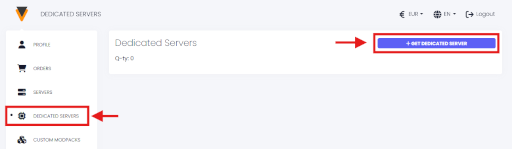
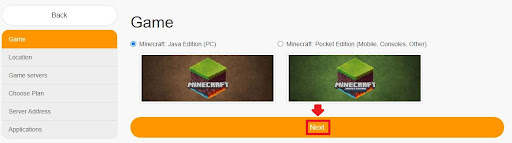
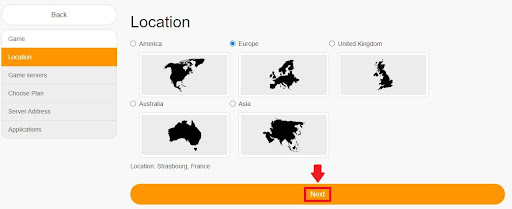
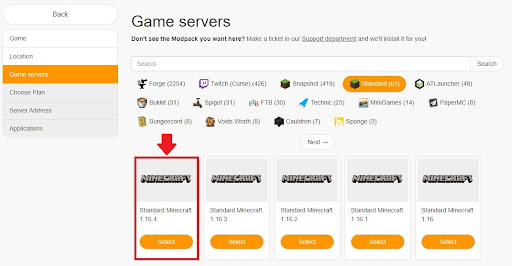
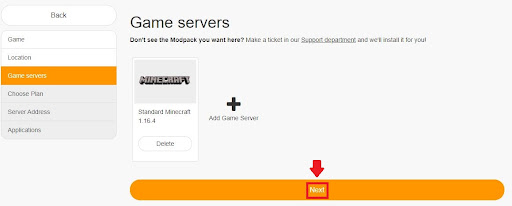
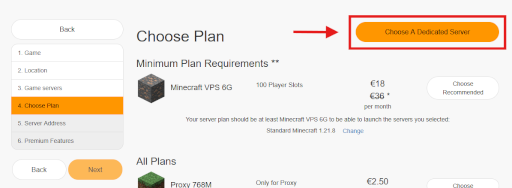
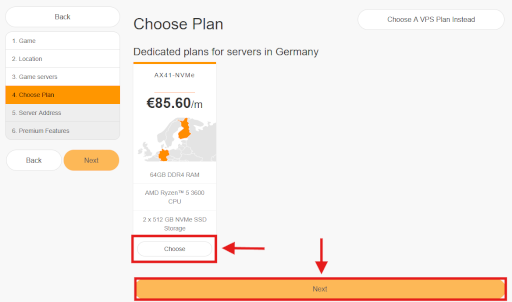
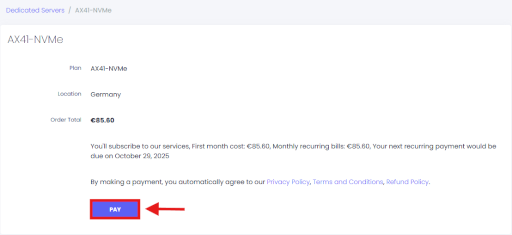
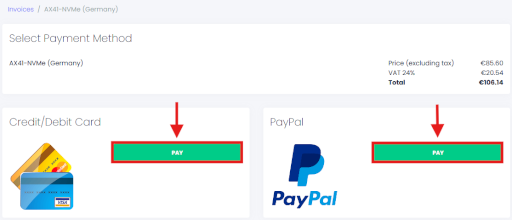
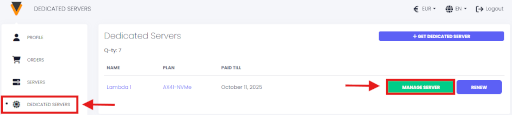
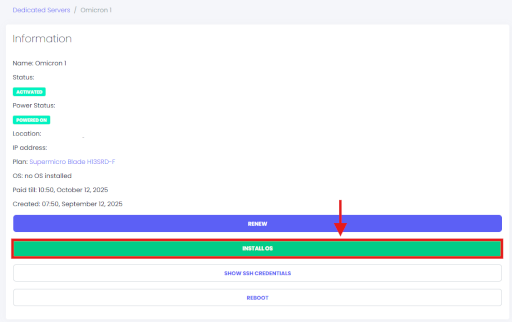
Færdig! Nu har du en dedikeret Minecraft-server, der kører og kan tilpasses efter dine ønsker.
Copyright 2019-2025 © ScalaCube - Alle Rettigheder Forbeholdes.